[QA番号: BUF12715] ファイアウォール機能を無効にする方法《ウイルスバスター2006》 | |
(更新日:2006/11/16) | |
 | |
| ・ファイアウォール機能を無効にする方法 | |
 | |
「ウイルスバスター2006」 のファイアウォール機能はインストール時の 初期設定で「有効」の状態になっています。 ファイアウォール機能を一時的に無効にするには、以下の2通りの方法が あります。いずれかの方法をおこなってください。 方法1.「ウイルスバスター2006」を終了する。 ※「ウイルスバスター2006」を終了すると、ファイアウォール機能 のほか、ウイルス検索などすべての機能が停止します。 方法2.「パーソナルファイアウォール」機能を無効にする。
方法1.「ウイルスバスター2006」を終了する方法 ※「ウイルスバスター2006」を終了すると、ファイアウォール機能 のほか、ウイルス検索などすべての機能が停止します。 1.画面右下のタスクトレイ内に表示される 「ウイルスバスター 2006」アイコン(  )を右クリックし、
表示されるメニューから[終了]を選択します。 )を右クリックし、
表示されるメニューから[終了]を選択します。
 (C)トレンドマイクロ株式会社
2.「ウイルスバスター 2006を終了してもよろしいですか?」
と表示されたら、[はい]を選択します。
(C)トレンドマイクロ株式会社
2.「ウイルスバスター 2006を終了してもよろしいですか?」
と表示されたら、[はい]を選択します。
 (C)トレンドマイクロ株式会社
以上で操作は完了です。
※以下の方法で「ウイルスバスター 2006」を再起動することができます。
方法1.パソコンを再起動する。
方法2.デスクトップ上の「ウイルスバスター 2006」アイコンを
ダブルクリックする。
(C)トレンドマイクロ株式会社
以上で操作は完了です。
※以下の方法で「ウイルスバスター 2006」を再起動することができます。
方法1.パソコンを再起動する。
方法2.デスクトップ上の「ウイルスバスター 2006」アイコンを
ダブルクリックする。
 (C)トレンドマイクロ株式会社
※デスクトップ上に「ウイルスバスター 2006」のアイコンがない場合、
[スタート]-[(すべての)プログラム]-[トレンドマイクロウイルスバスター 2006]
-[プログラムを起動]を選択します。
TOPへ戻る
(C)トレンドマイクロ株式会社
※デスクトップ上に「ウイルスバスター 2006」のアイコンがない場合、
[スタート]-[(すべての)プログラム]-[トレンドマイクロウイルスバスター 2006]
-[プログラムを起動]を選択します。
TOPへ戻る
方法2.「パーソナルファイアウォール」機能を無効にする方法 1.画面右下のタスクトレイ内に表示される 「ウイルスバスター2006 」アイコン  を右クリックし、
表示されるメニューから[メイン画面を起動]をクリックします。 を右クリックし、
表示されるメニューから[メイン画面を起動]をクリックします。
 (C)トレンドマイクロ株式会社
※タスクトレイに 「ウイルスバスター2006 」のアイコンがない場合、
[スタート]-[(すべての)プログラム]-
[トレンドマイクロ ウイルスバスター2006]から、
[プログラムの起動]を選択します。
2.メイン画面内の[不正侵入対策/ネットワーク管理]をクリックし、
カテゴリ画面から[パーソナルファイアウォール]をクリックします。
(C)トレンドマイクロ株式会社
※タスクトレイに 「ウイルスバスター2006 」のアイコンがない場合、
[スタート]-[(すべての)プログラム]-
[トレンドマイクロ ウイルスバスター2006]から、
[プログラムの起動]を選択します。
2.メイン画面内の[不正侵入対策/ネットワーク管理]をクリックし、
カテゴリ画面から[パーソナルファイアウォール]をクリックします。
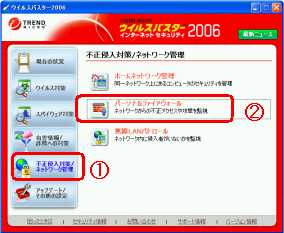 (C)トレンドマイクロ株式会社
3.「パーソナルファイアウォール」画面より
[パーソナルファイアウォールを有効にする]のチェックを外します。
(C)トレンドマイクロ株式会社
3.「パーソナルファイアウォール」画面より
[パーソナルファイアウォールを有効にする]のチェックを外します。
 (C)トレンドマイクロ株式会社
4.[適用]をクリックし、メイン画面を終了します。
以上で操作は完了です。
※「パーソナルファイアウォール」機能を有効に戻すには、
手順3で[パーソナルファイアウォールを有効にする]をチェックし、
[適用]をクリックします。
TOPへ戻る
(C)トレンドマイクロ株式会社
4.[適用]をクリックし、メイン画面を終了します。
以上で操作は完了です。
※「パーソナルファイアウォール」機能を有効に戻すには、
手順3で[パーソナルファイアウォールを有効にする]をチェックし、
[適用]をクリックします。
TOPへ戻る
| |